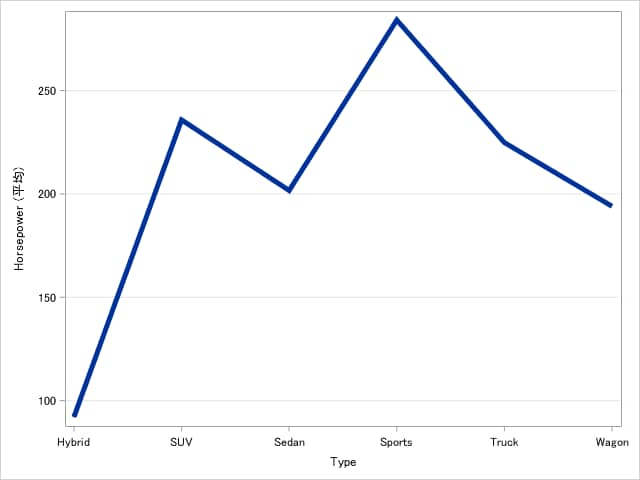折れ線グラフタスク
役割へのデータの割り当て
オプションの設定
|
オプション名
|
説明
|
|---|---|
|
タイトルとフットノート
|
|
|
出力にカスタムのタイトルとフットノートを指定できます。このテキストのフォントサイズを指定することもできます。
|
|
|
線の詳細
|
|
|
線の色を適用する
|
グループ変数役割に列を割り当てない場合に折れ線の色を指定します。
|
|
線の太さ
|
線の太さ(ピクセル単位)を指定します。
|
|
透明度
|
プロットの透明度を指定します。範囲は0 (完全に不透明)~1 (完全に透明)です。
|
|
実線を使用する
|
線の実線パターンを指定します。
|
|
線のラベル
|
|
|
線のラベルを表示する
|
応答変数のラベルを表示します。グループ変数役割に列を割り当てた場合、各線のラベルとしてグループ値が表示されます。
|
|
カテゴリ軸
|
|
|
反転する
|
目盛り値が逆(降順)に表示されるように指定します。
|
|
データの順序で値を表示する
|
連続していない目盛り値をそれらがデータに出現する順序で配置します。
|
|
ラベルを表示する
|
軸ラベルを表示できます。デフォルトでは、変数名がラベルとして使用されます。
このラベルをカスタマイズするには、目的のラベルをカスタムラベルボックスに入力します。
|
|
応答軸
|
|
|
グリッドを表示する
|
軸の各目盛り位置にグリッド線を作成します。
|
|
統計接頭辞を削除する
|
計算された統計量の名前を軸ラベルから削除します。たとえば、平均を計算する場合、軸ラベルはWeight (Mean)のようになります。
|
|
ラベルを表示する
|
軸ラベルを表示できます。デフォルトでは、変数名がラベルとして使用されます。
このラベルをカスタマイズするには、目的のラベルをカスタムラベルボックスに入力します。
|
|
凡例の詳細
|
|
|
凡例の場所
|
凡例の配置場所(軸エリアの外または内)を指定します。
|
|
グラフサイズ
|
|
|
グラフの幅と高さをインチ、cmまたはピクセルで指定できます。
|
|